可以配置条件,使云服务(外延支持)部署可以横向缩减和扩展。这些条件可以基于 CPU 使用率、磁盘负载和网络负载。
在配置云服务部署的缩放时,请考虑以下事项:
- 缩放影响核心的使用。 较大的角色实例会消耗更多的核心,你只能在订阅的核心限制内进行缩放。 有关详细信息,请参阅 Azure 订阅和服务限制、配额与约束。
- 支持基于队列消息传送阈值进行缩放。 有关详细信息,请参阅开始使用 Azure 队列存储。
- 为确保云服务(外延支持)应用程序的高可用性,请确保使用两个或更多个角色实例进行部署。
- 仅当所有角色都处于“就绪”状态时,才能进行自定义自动缩放。
配置和管理缩放
登录 Azure 门户。
选择要对其配置缩放的云服务(外延支持)部署。
选择“缩放”边栏选项卡。
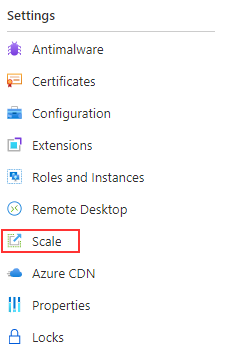
页面会显示可在其中配置缩放的所有角色的列表。 选择要配置的角色。
选择要配置的缩放类型
“手动缩放”会设置实例的绝对计数。
- 选择“手动缩放”。
- 输入要纵向扩展或缩减到的实例数。
- 选择“保存”。
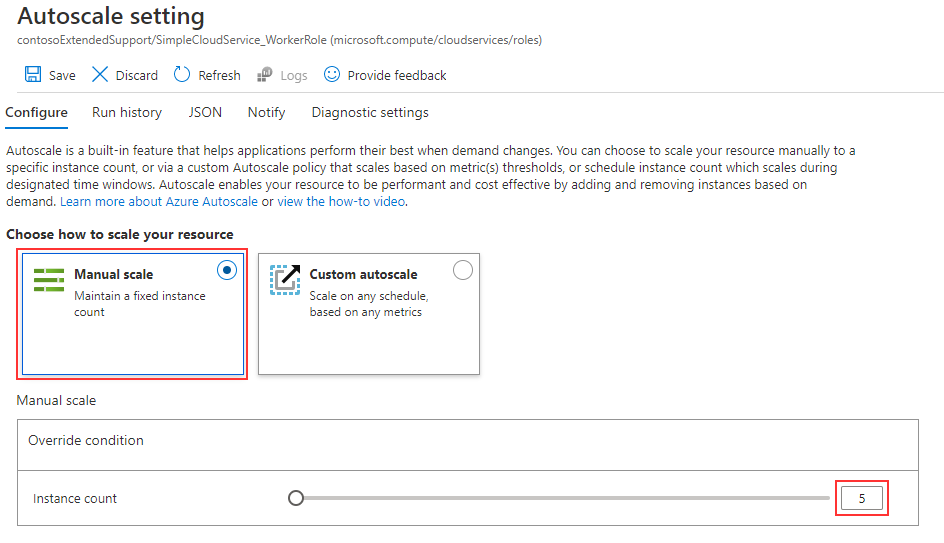
- 缩放操作将立即开始。
“自定义自动缩放”可让你设置规则来控制缩放的大小。
- 选择“自定义自动缩放”
- 选择基于指标或实例计数进行缩放。
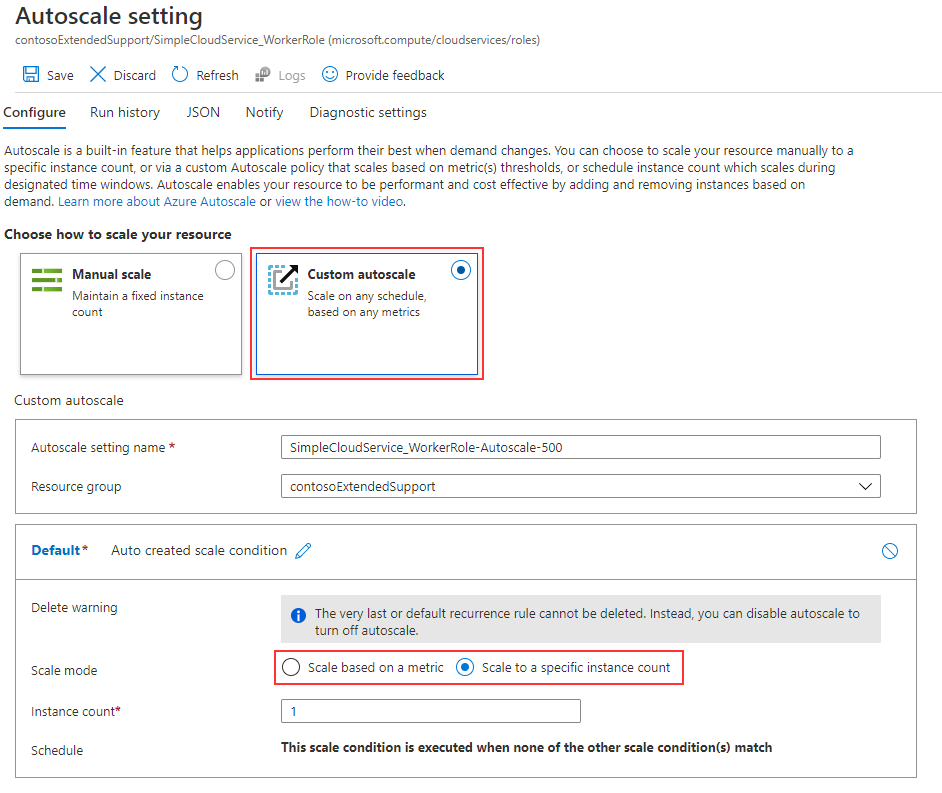
- 如果基于指标进行缩放,请根据需要添加规则以实现所需的缩放结果。
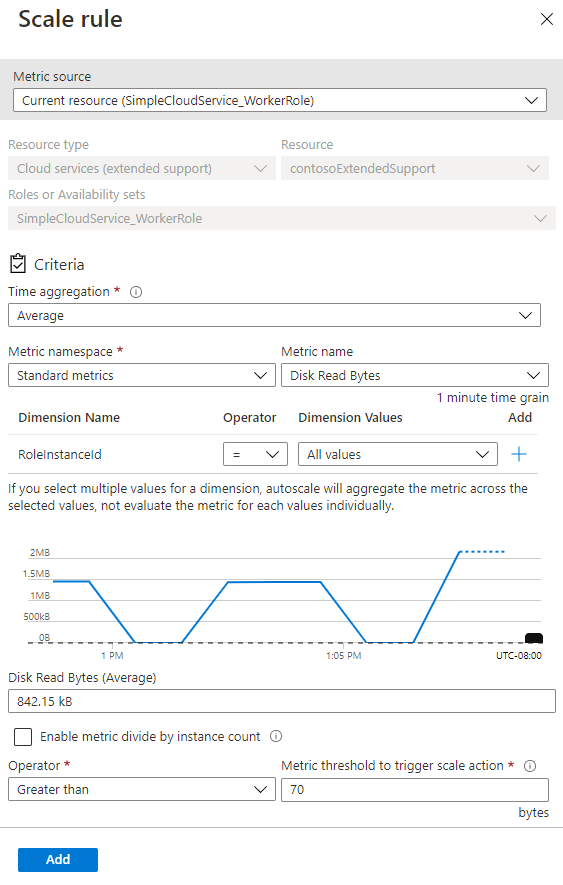
- 选择“保存”。
- 触发规则后,缩放操作会立即开始。
通过选择“缩放”选项卡,可以查看或调整应用于部署的现有缩放规则。
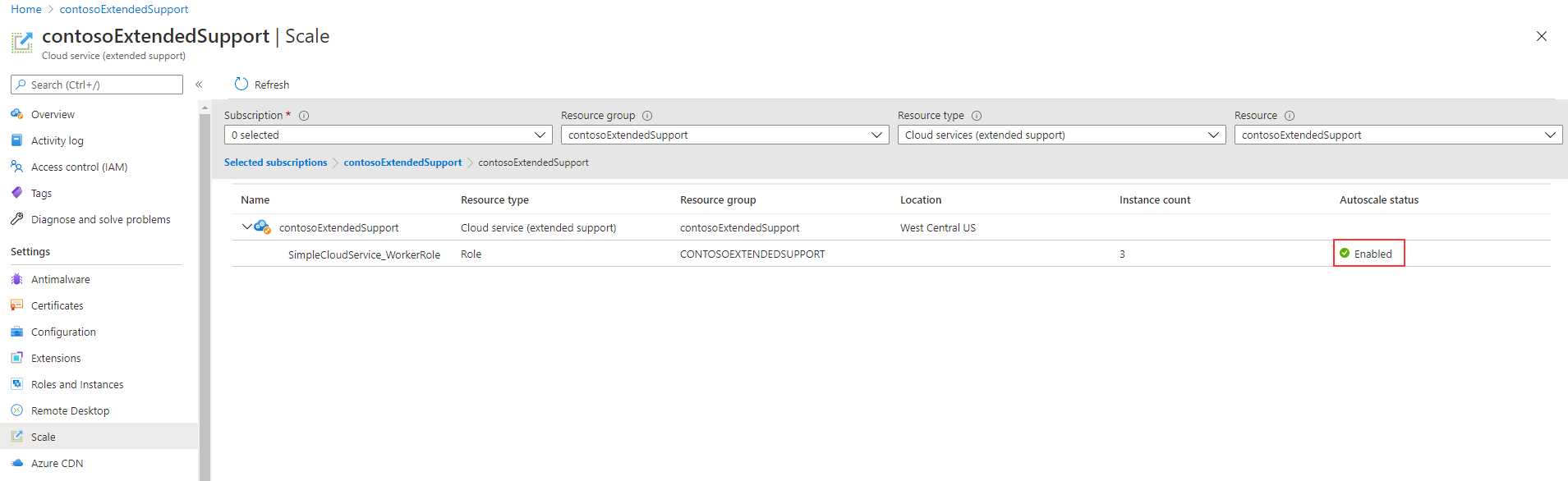
后续步骤
- 查看云服务(外延支持)的部署先决条件。
- 请参阅云服务(外延支持)的常见问题解答。
- 使用 Azure 门户、PowerShell、模板或 Visual Studio 部署云服务(外延支持)。